こんにちは。
新年の仕事も2日目を迎えてもうすぐそれも終えようとしています!
長期間の休みで体がまだ少し鈍っていますが明日にもなれば慣れそうです^^
さて、本題に入りますねー!
今日はPhotoshopを使って画像の余分な透明部分を消す方法です。
この方法はスライスをしていた時に困った場面がありその解決策として先輩に教えてもらったのですが、とても便利でよく使うので記事にしようと思いました^^
以前スライス作業をしていると斜めに傾いている画像があったのですが、それをスライスすると斜めになっているせいか余分な部分が入ってしまい大きめに書き出しされてしまうのに困っていました。
画像はサイズが大きくなるほど容量が重くなるので少しでも余分な部分は無くして保存した方がいいですよね(><)
そんな時に教えてもらったこの方法で解決できたのでさっそく見ていきましょうー!!
操作方法
例えば下記のような図形があるとします。
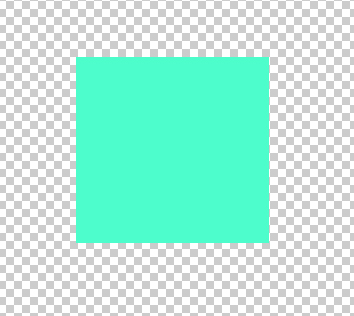
白とグレーの部分が透明部分になります。
この緑の図形だけを残したいとします!
①まず、「イメージ」のなかの「トリミング」という項目をクリックします
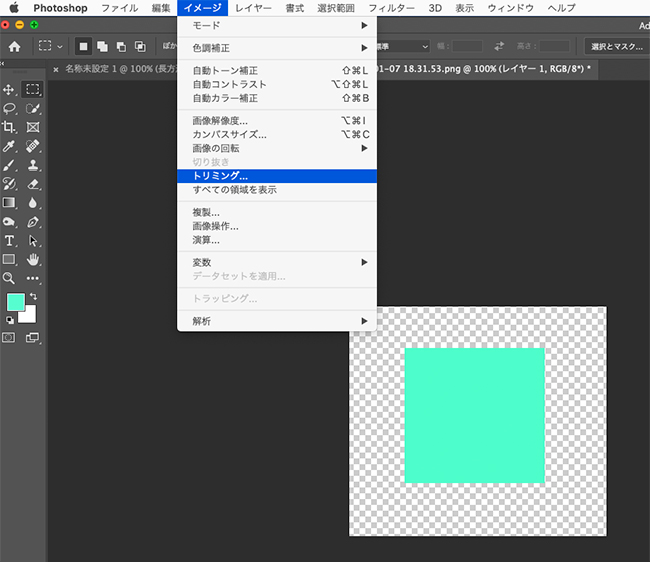
そうすると下記のポップが出てきます!
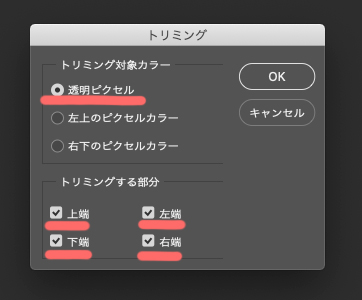
②透明ピクセルにチェックを入れて、下のトリミングする部分も特に問題なければ全てにチェックを入れてOKを押します^^
③するとこのように透明部分がなくなりました。
これで終わりです!!
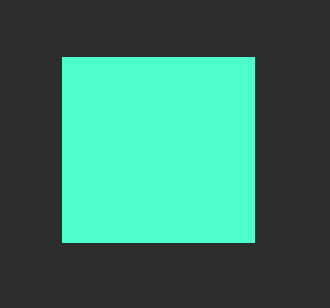
いかがでしたでしょうか??
割とシンプルですよね^^
でもこの方法を知らなかったら永遠に悩み続けていたと思います・・・^_^;
透明部分をトリミングしたい場面があればぜひこの方法を使ってみてください♩
では今日はここまで〜〜

コメント